
See tarkvara hoiab teie draiverid töökorras ja hoiab teid kaitstud tavaliste arvutivigade ja riistvaratõrgete eest. Kontrollige kõiki draivereid nüüd kolme lihtsa sammuga:
- Laadige alla DriverFix (kinnitatud allalaadimisfail).
- Klõpsake nuppu Käivitage skannimine leida kõik probleemsed draiverid.
- Klõpsake nuppu Draiverite värskendamine uute versioonide saamiseks ja süsteemi talitlushäirete vältimiseks.
- DriverFixi on alla laadinud 0 lugejaid sel kuul.
Kui märkasite kummalist teadet, mis ütleb:Laadige alla ja installige oma kiirklahvi utiliit puuduv draiver”Teie Tegevuskeskus, proovime teile pakkuda õige lahenduse, et see tõenäoliselt häiriv sõnum teie tegevuskeskusest eemaldada.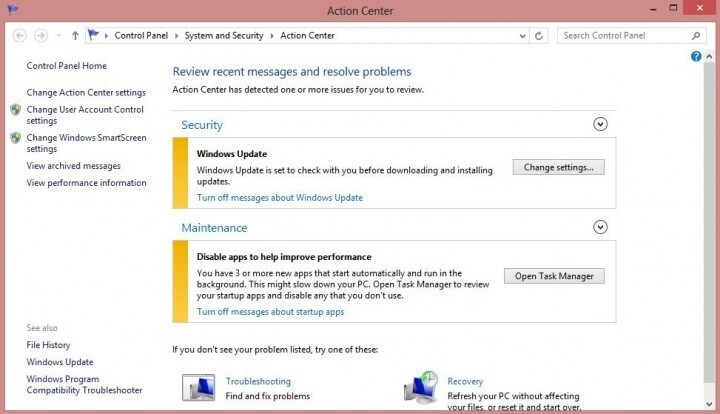
Selle probleemi võivad põhjustada erinevad tegurid, näiteks mõni kolmanda osapoole tarkvara, mis kustutas teie kiirklahvide utiliidi jne. Windows Update peaks sellega tõenäoliselt toime tulema, kuid kui see ei õnnestu, siis siin on mõned alternatiivsed lahendused, mida saate proovida.
Kiirklahvi utiliidi probleemide lahendamine Windows 10-s
- Käivitage Windows Update'i tõrkeotsing
- Uuendage oma arvutit
- Laadige kiirklahvide draiver alla tootja veebisaidilt
- Lisalahendused
1. meetod: käivitage Windowsi värskenduste tõrkeotsing
Võib-olla pakub Windows Update tõepoolest lahendust, kuid see on kuidagi rikutud või on arvutis värskenduste edastamisel teatud probleeme. Veendumaks, et Windows Update töötab korralikult, käivitame Windowsi värskenduste tõrkeotsingu ja vaatame, kas see leiab probleeme.
Microsoft lõi Windowsi värskenduste jaoks automaatse tõrkeotsingu Fix it tööriist. Peate selle lihtsalt siit alla laadima, käivitama ja laskma viisardil kogu töö teie eest ära teha. Samuti saate Windows Update'i tõrkeotsingut ise käitada. Avage Otsing> tippige tõrkeotsing ja avage jaotis Süsteemi ja turvalisuse otsimine ja lahendamine. Klõpsake jaotises Süsteem ja turvalisus käsku Paranda Windows Update'i probleeme.
UUENDAMINE: Microsofti tööriist Fix It pole enam allalaadimiseks saadaval. Ettevõte seda enam ei toeta.
2. meetod: värskendage oma arvutit

Windows 10 uusimate süsteemivärskenduste installimisel installite ka oma seadme uusimad draiveriversioonid. Niisiis, puudutage nuppu „Kontrolli värskendusi”, et installida oma Hotkey utiliidi puuduv draiver.
- SEOTUD: Vananenud draiverite värskendamine Windows 10-s
3. meetod: Laadige oma seadme tootja veebisaidilt alla kiirklahvide utiliit
Oletame, et saite selle veateate oma sülearvutisse, kuna selle probleemi üle kaebanud inimesed ütlesid, et see ilmnes nende sülearvutites. Nii et kui Windows Update ei aita, otsige oma sülearvuti tootja veebisaidilt üles, leidke utiliididraiver ja laadige see ise alla.
4. meetod: lisalahused
Võite proovida ka mõnda muud lahendust, näiteks a süsteemi taastamine või puhastage alglaadimist, kuid olge ettevaatlik, sest need toimingud võivad teie arvutit kahjustada, kui te ei tea, mida teete.
Kui teil on kommentaare või ettepanekuid, kirjutage need allpool olevatesse kommentaaridesse, me tahaksime seda lugeda.
SEOTUD JUHISED KONTROLLIMISEKS:
- PARANDUS: Windowsi häälestus ei suutnud ühte või mitut käivituskriitilist draiverit installida
- PARANDUS: AMD draiverid on pärast Windows 10 värskendamist keelatud
- Kuidas rikutud klaviatuuridraiverit Windows 10-s parandada


![Teie brauser ei luba lõikelauale juurdepääsu [FAST FIX]](/f/139ffa01882a9f337fdf8d2c29b4c970.jpg?width=300&height=460)